Un pas au-delà de WebP avec Converter for Media
Publié: 2022-11-16De nos jours, conserver des fichiers image petits pour améliorer les performances de votre site est une évidence. Il existe de nombreuses méthodes pour compresser les images avant de les télécharger et quelques formats bien connus pour les enregistrer. Bien que vous ayez probablement vos méthodes et formats de prédilection, vous ne connaissez peut-être pas les derniers.
Si vous gérez un site WordPress, vous connaissez probablement WebP. Le format WebP a été développé en 2010 par Google et n'a cessé de gagner en popularité depuis. La réduction des fichiers JPEG et PNG de 25 à 34 % a changé la donne pour les propriétaires de sites Web.
Vous devrez peut-être vous familiariser avec un format d'image appelé AVIF. Lancé en 2019 par l'Alliance for Open Media, AVIF peut réduire encore plus la taille des images que WebP. De plus, la qualité des images converties est meilleure que WebP. Le format AVIF est pris en charge par les navigateurs tels que Chrome et Firefox, ainsi que par la dernière version de Safari. Au total, plus de 76% des navigateurs supportent déjà AVIF, et ce pourcentage ne cesse de croître.
Si vous souhaitez que vos images soient aussi petites que possible et que votre site se charge à une vitesse fulgurante, vous devez adopter AVIF. Vous pouvez commencer dès maintenant avec un plugin WordPress appelé Converter for Media.
Le convertisseur pour le plugin multimédia
Soyons honnêtes. Compresser des images peut être pénible. Personne n'aime passer son temps à croquer des photos et essayer de maintenir la qualité de l'image. Ce serait beaucoup plus facile si vous pouviez simplement télécharger vos images sur votre site et laisser le logiciel faire le gros du travail.
C'est tout à fait possible avec le plugin Converter for Media.
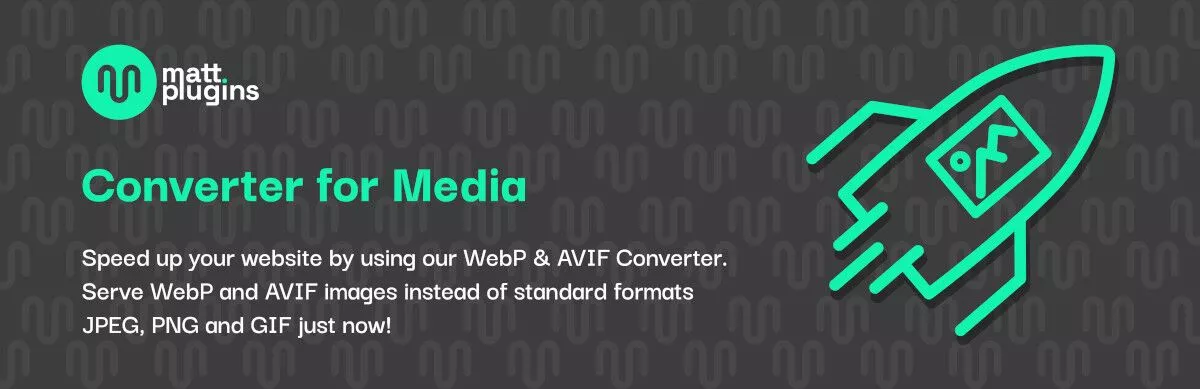
Converter for Media vous aide à optimiser vos images directement dans WordPress. Vous pouvez éviter de tâtonner avec les applications de bureau. Téléchargez simplement vos images sur votre site WordPress et le plugin s'occupe du reste. Le plugin convertit également toutes vos images existantes et laisse les fichiers originaux intacts.
Converter for Media est déjà équipé pour compresser vos images en utilisant le format AVIF. Si vous voulez être en avance sur le jeu et commencer à utiliser le dernier format disponible, ce plugin vous aidera à y parvenir. Votre site se chargera plus rapidement, votre référencement s'améliorera et vos visiteurs vous remercieront en restant dans les parages.
Vous craignez peut-être de laisser WebP derrière vous trop tôt. C'est sage, mais vous pouvez vous détendre car Converter for Media utilise également WebP. Cela signifie que si un navigateur ne prend pas en charge AVIF, votre site affichera la version WebP à la place.
Une autre fonctionnalité intéressante de Converter for Media est que vos images sont converties à l'aide d'un serveur distant. Cela signifie qu'il n'y a pratiquement aucune charge sur votre serveur, ce qui est très utile si vous utilisez un plan d'hébergement partagé. Inutile de vous demander si votre serveur répond aux exigences techniques pour convertir des images en AVIF.
Voyons comment réduire les images de votre site à l'aide du plugin Converter for Media !
Comment utiliser Convert pour les médias
Converter for Media est facile à utiliser. Nous passerons en revue toute la configuration, de l'installation à la configuration.
Installer le convertisseur pour les médias
Commencez par télécharger le plugin Converter for Media directement depuis sa page WordPress.org.
Si vous préférez, vous pouvez rechercher le plugin principal directement depuis votre site WordPress. Dans le tableau de bord d'administration, sélectionnez Plugins > Ajouter nouveau . Dans la barre de recherche, recherchez "Converter for Media" et vous le verrez apparaître comme une option.
Vous pouvez également acheter un plan pour la version Pro du plugin sur leur site, qui offre des fonctionnalités supplémentaires.
Après avoir téléchargé le fichier zip du plugin, accédez au tableau de bord d'administration de votre site WordPress. Sélectionnez Plugins->Ajouter un nouveau . Cliquez sur Upload Plugin et recherchez le fichier .zip que vous avez enregistré. Cliquez sur Installer maintenant , puis activez-le.
Convertisseur pour la configuration des médias
Dans le menu de gauche de votre tableau de bord d'administration WordPress, accédez à Media> Library , où vous verrez un nouvel élément appelé Converter for Media . Vous pouvez également le trouver dans le menu Paramètres . Cliquez dessus et vous verrez le menu des paramètres généraux du plugin.
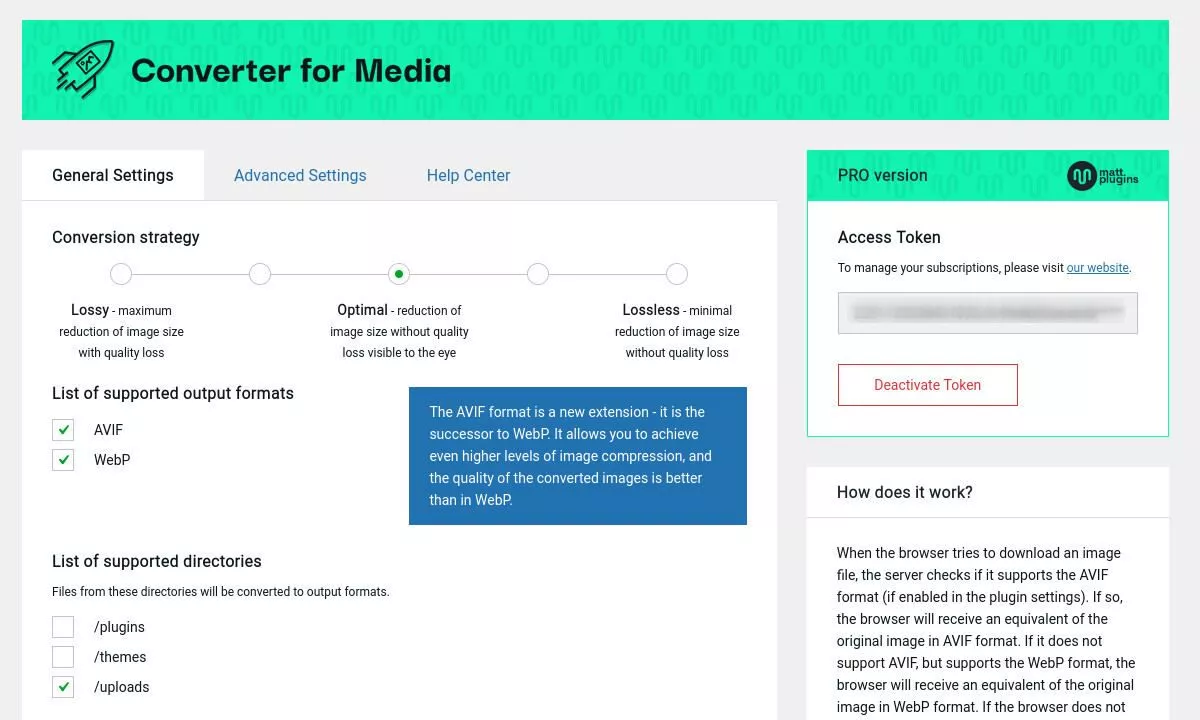
Avant de commencer à convertir aveuglément, vous devrez prendre certaines décisions qui affectent la taille de votre conversion. Tout d'abord, un curseur vous permet de choisir la qualité de l'image convertie, de lossy à lossless.
Ensuite, vous pouvez convertir en AVIF, WebP ou les deux. Notez que vous devrez passer à la version Pro pour utiliser le format AVIF — WebP est inclus dans la version gratuite. Les fichiers WebP peuvent être 60 % plus légers que les formats JPEG ou PNG, tandis qu'AVIF est, en moyenne, 33 % plus légers que WebP.
Liste des répertoires pris en charge
Vous pouvez choisir parmi trois répertoires où les fichiers seront convertis :
- /plugins
- /thèmes
- /téléchargements
Sur la plupart des sites WordPress, le répertoire de téléchargement contiendra probablement le plus de fichiers image, et je recommande de le sélectionner par défaut. Il est également possible d'ajouter la prise en charge d'un répertoire personnalisé, ce qui est pratique si vous souhaitez héberger vos fichiers image séparément de la valeur par défaut de WordPress.
Dimensions maximales de l'image
Cette fonctionnalité vous permet de redimensionner la hauteur et la largeur de l'image aux dimensions maximales que vous avez définies. Il conservera le rapport d'aspect quelles que soient les valeurs de hauteur et de largeur que vous entrez dans les champs.

Conversion de nouvelles images
Vous pouvez choisir de convertir automatiquement toutes les nouvelles images que vous téléchargez dans votre médiathèque à l'avenir. Ceci est utile, éliminant une étape dont vous devez vous souvenir lors du téléchargement d'images.
Optimisation en masse des images
Une petite arborescence bien pratique vous montre tous les dossiers contenant des images qui peuvent être optimisées.
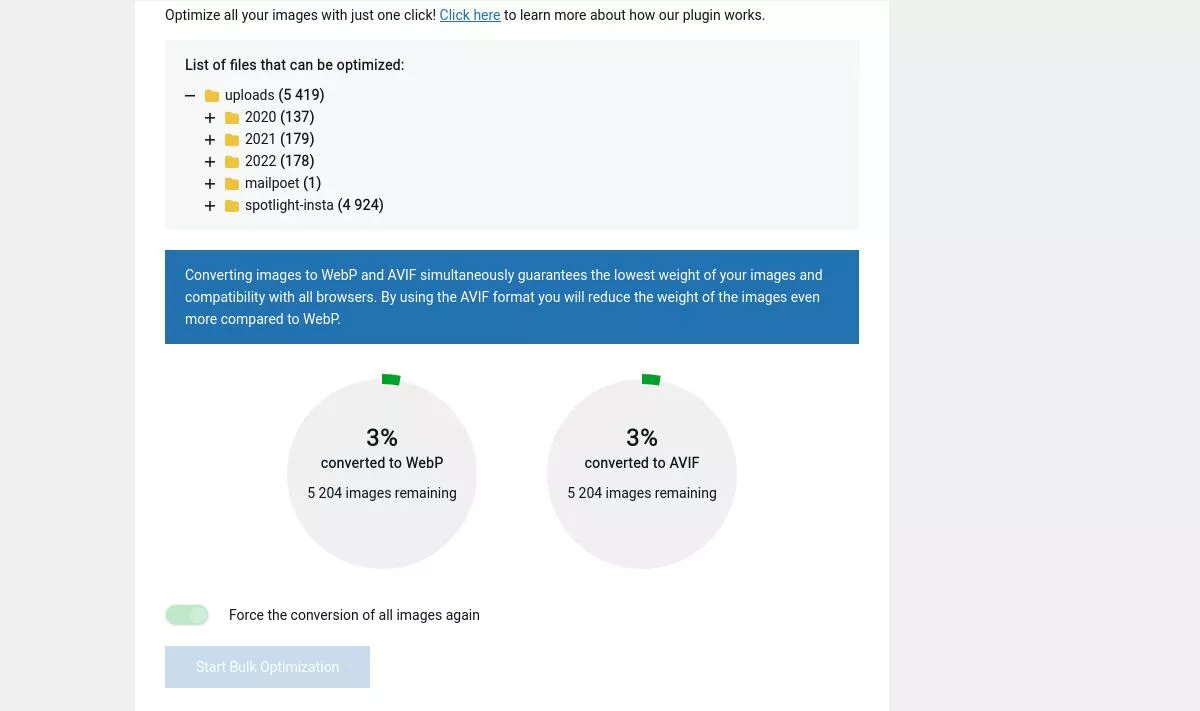
Vous obtiendrez les meilleurs résultats en convertissant toutes vos images aux formats WebP et AVIF. Cela garantit non seulement le poids le plus faible des images, mais permet également une compatibilité maximale entre les navigateurs.
Selon le nombre d'images que vous devez convertir, cela peut prendre plusieurs minutes à plusieurs heures. Après environ 15 minutes, j'ai converti 10 720 fichiers et réduit le poids de 51 %, soit une économie de 308 Mo. Cela utilisait le paramètre Optimal, redimensionnait les images à 1200 x 1200 pixels maximum et ne convertissait que les fichiers du répertoire de téléchargement, qui contenait plusieurs autres répertoires.
Réglages avancés
L'onglet Paramètres avancés vous donne encore plus de contrôle sur la façon dont vos fichiers sont traités.
Liste des extensions de fichiers prises en charge
Vous pouvez sélectionner les types de fichiers que vous souhaitez convertir et ceux que Convert for Media doit laisser seuls.
Méthode de conversion
Trois méthodes sont répertoriées : Imagick, GD et Serveur distant. Je recommande d'opter pour l'option Serveur distant car elle réduit la charge sur votre serveur. C'est également une bonne option si votre propre serveur ne répond pas aux exigences techniques pour convertir vos médias.
Mode de chargement des images
Par défaut, Converter for Media réécrit votre fichier .htaccess pour définir le mode de chargement des images sur votre site. Si vous avez des problèmes de configuration de serveur, vous pouvez opter pour la méthode Pass Thru, qui laisse le fichier .htaccess seul.
Fonctionnalités supplémentaires
Vous pouvez activer certaines fonctionnalités supplémentaires pour le plug-in, notamment :
- Suppression automatique des fichiers dans des formats de sortie plus grands que l'original
- Conservez les métadonnées des images stockées aux formats EXIF ou XMP
- Activer cron pour convertir automatiquement les images de l'extérieur de la médiathèque
- Journaliser les erreurs lors de la conversion en fichier debug.log
Statistiques d'optimisation
Hé, pourquoi ne voudriez-vous pas faire ça? C'est amusant de regarder et de voir combien vos conversions ont économisé. En fait, parlons-en !
Comment savez-vous que cela a fonctionné ?
Il y a plusieurs façons de le dire. Tout d'abord, en parcourant ma médiathèque, je pouvais cliquer sur une image et voir les statistiques de conversion répertoriées.

Pour une image de la ligne d'horizon de NYC, les résultats étaient :
Taille du fichier d'origine : 178 Ko
Taille de fichier optimisée : 71 Ko (-60 %)
Fichiers convertis en WebP : 6 (-40 %)
Fichiers convertis en AVIF : 6 (-61 %)
La deuxième méthode consistait à utiliser l'inspecteur de mon navigateur (Firefox) pour trouver les résultats sous l'onglet Réseau, puis à cliquer sur Images.
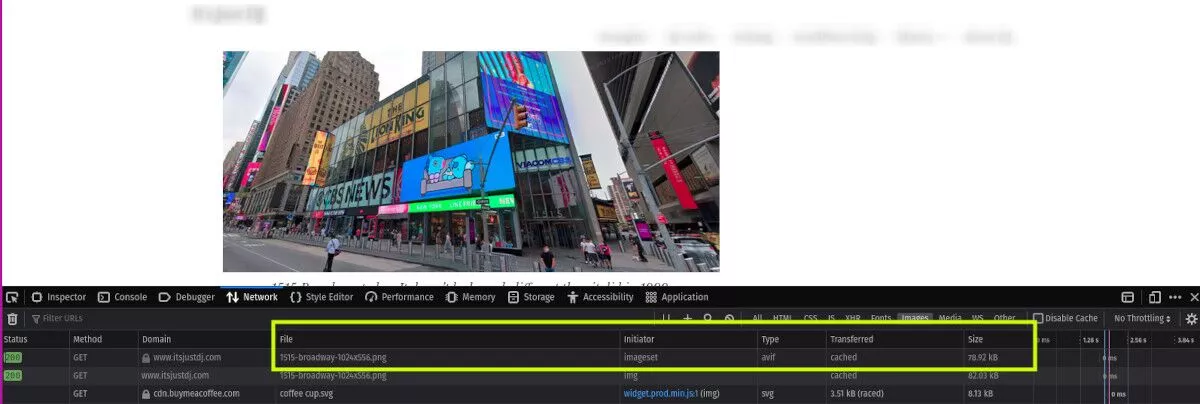
Je pouvais clairement voir une de mes images répertoriées avec l'extension .png intacte. La colonne Type indiquait que l'image était affichée sous forme de fichier AVIF à 78 ko. Encore une fois, c'est l'une des grandes fonctionnalités du plugin - le fichier d'origine reste intact. Cela signifie également que si vous supprimiez le plugin, vous ne perdriez pas vos images.
URL des images
En parlant du fait que les fichiers image d'origine restent intacts, les URL des images ne sont pas non plus modifiées lors de la conversion des fichiers. Le plugin effectue une redirection vers le ou les nouveaux formats de fichiers qui sont complètement invisibles pour le visiteur. Bien que les URL ne soient pas modifiées, le type MIME changera, comme je l'ai démontré plus tôt.
Tarification
Le plugin Converter for Media est téléchargeable et utilisable gratuitement, et vous pouvez convertir vos images en WebP. Vous devez acheter un plan Pro pour utiliser le format AVIF et profiter du format de compression supérieur.
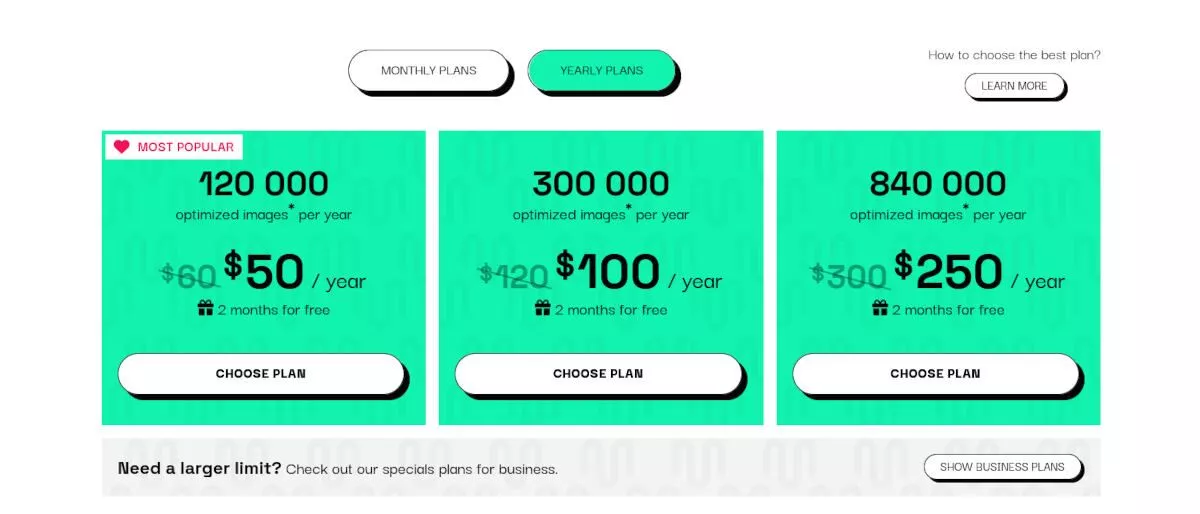
Ils offrent des plans mensuels et annuels, dont les plans annuels sont une meilleure valeur. Les plans sont proposés par le nombre d'images optimisées en niveaux :
- 10K/mois ou 120K/an
- 25K/mois ou 300K/an
- 70K/mois ou 840K/an
Les chiffres représentent le nombre de processus de conversion pouvant être effectués, et non le nombre de fichiers. Notez que la conversion vers WebP et AVIF compte comme deux processus.
Adoptez le dernier format de compression avec Converter for Media
Si vous voulez être prêt pour le prochain niveau de compression d'image, vous feriez bien d'adopter le nouveau format AVIF. Bien que WebP soit un excellent format par rapport au PNG et au JPEG, vous pouvez obtenir des tailles de fichier et des vitesses de site nettement inférieures avec AVIF.
La bonne nouvelle est que vous pouvez jouer dans les deux sens avec le plugin Converter for Media.
